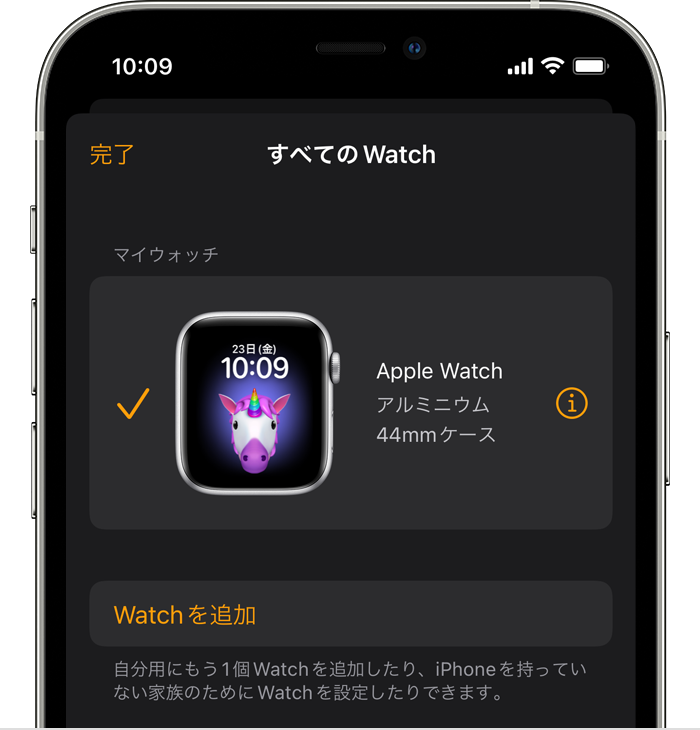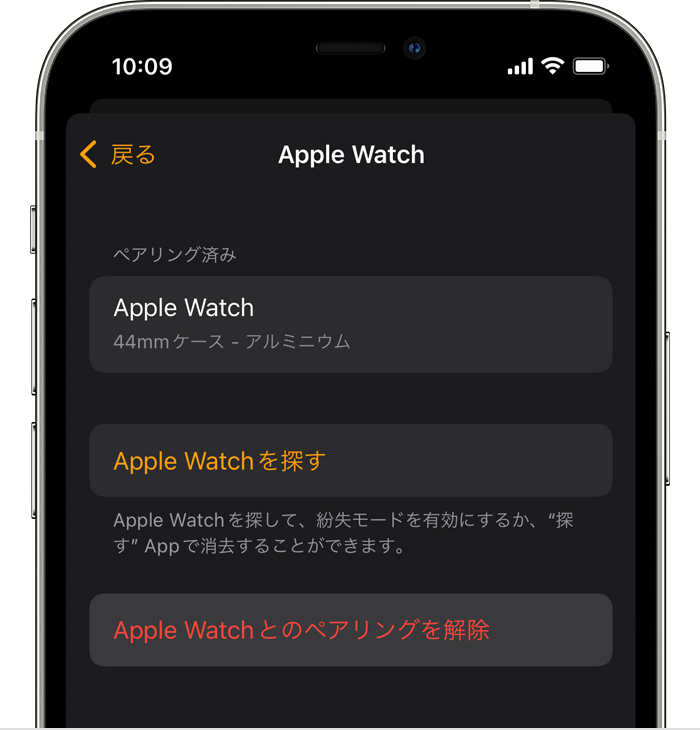Apple Watch(アップルウォッチ)が不要になった・新しいモデルを購入することになったという理由で、今持っているものの売却を考えている方は少なくないと思います。
ただ、その前に、やっておかなければいけないことがあります。それが、¨端末内の個人情報の削除¨です。
アップルウォッチは基本的に、アイフォンとのペアリングをした状態を使用しているはずで、これを解除することで、工場から出荷された初期状態に戻すことができます。
この記事では、そんなペアリングの解除の方法を分かりやすく解説していきます!
MEMO
この記事を読まれているアナタへのおすすめ
目次(タップでジャンプ)
アップルウォッチのペアリングを解除する方法
- ペアリングを解除する間、Apple Watch と iPhone を互いに近い場所に置いておきます。
- iPhone で Apple Watch App(アプリ)を開きます。
- 「マイウォッチ」タブを開いて、「すべての Watch」をタップします。
- ペアリングを解除したい Apple Watch の横にある情報ボタンをタップします。

- 「Apple Watch とのペアリングを解除」をタップします。

- GPS + Cellular モデルについては、モバイルデータ通信プランをそのまま維持するか削除するかを選択します。
→Apple Watch と iPhone を再びペアリングする場合は、プランを維持しておきます。
→Apple Watch と iPhone を今後ペアリングしない場合は、プランを削除します。
fa-arrow-circle-right
MEMO
別の Apple Watch や iPhone と今後ペアリングする予定がなければ、通信事業者にお問い合わせの上、モバイルデータ通信プランを解約しましょう!
その後、確認のために、もう一度タップします。
この際、場合によっては、Apple ID のパスワードを入力して、アクティベーションロックを無効にする必要があります。
Apple Watch 上のコンテンツと設定がすべて消去される前に、iPhone でApple Watch のバックアップが新たに作成されます。
新しいApple Watchを使う場合
上記の作業で作成されたバックアップを使って、新しい Apple Watch を復元できます。
Apple Watch のペアリングが解除されると、「ペアリングを開始」というメッセージが表示されるので、新しい方のApple Watch を再び設定します。
Apple製品はAmazonで購入するとお得!
AmazonでApple製品を購入するとAmazonポイントが付き、公式サイトよりお得に買える場合があります。
さらに保証とサポートが延長される「AppleCare+」も申し込めるようになりました。
Apple製品を購入する際は、必ずAmazonもチェックしてみましょう!
Amazonで買えるApple製品一覧はこちら